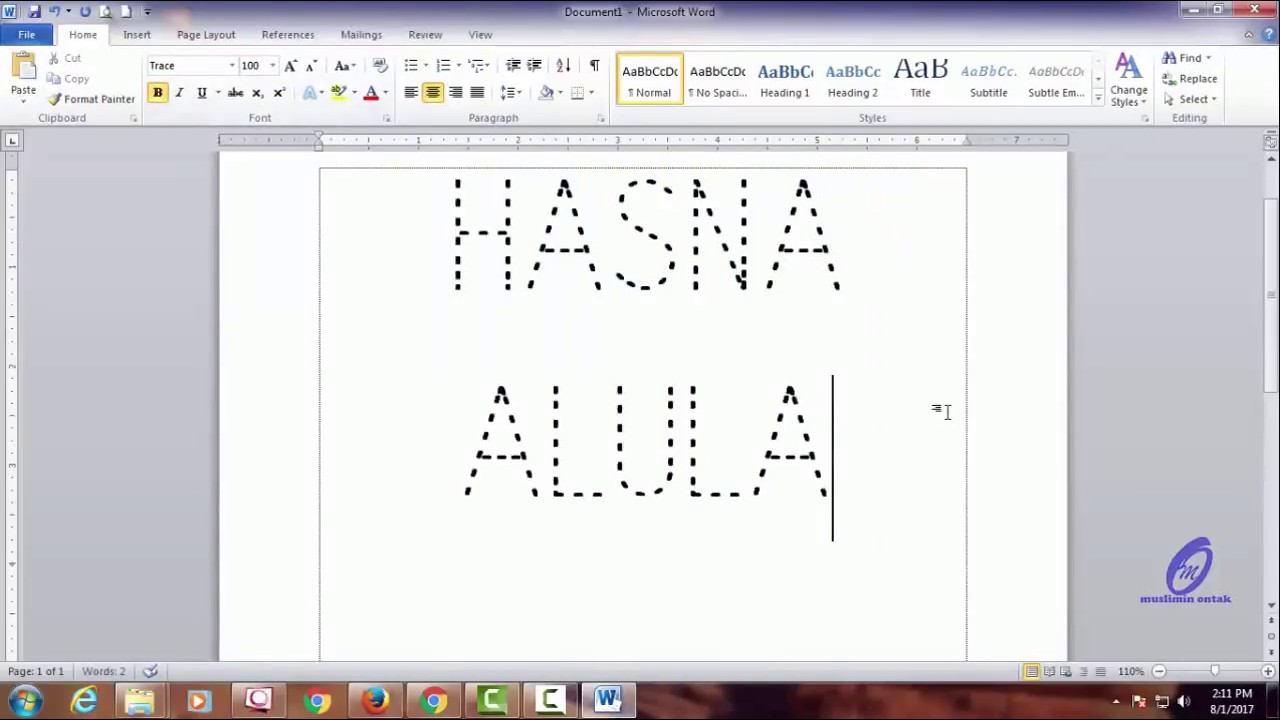
- by admin
- 0
- Posted on
Cara membuat tulisan putus putus di word
Panduan Lengkap: Cara Membuat Tulisan dan Garis Putus-Putus yang Efektif di Microsoft Word
Microsoft Word adalah alat pengolah kata yang sangat kuat dan serbaguna, digunakan oleh jutaan orang di seluruh dunia untuk berbagai keperluan, mulai dari penulisan dokumen sederhana hingga pembuatan laporan kompleks, formulir, dan publikasi. Salah satu elemen desain yang sering dibutuhkan dalam dokumen adalah garis atau tulisan dengan efek putus-putus (dotted atau dashed). Efek ini sangat berguna untuk berbagai tujuan, seperti:
- Membuat garis tanda tangan atau isian pada formulir.
- Memisahkan bagian dokumen secara visual.
- Menyoroti teks dengan gaya yang berbeda.
- Membuat daftar isi atau indeks dengan titik-titik penghubung (tab leader).
- Menyusun tabel dengan batas sel yang tidak terlalu mencolok.
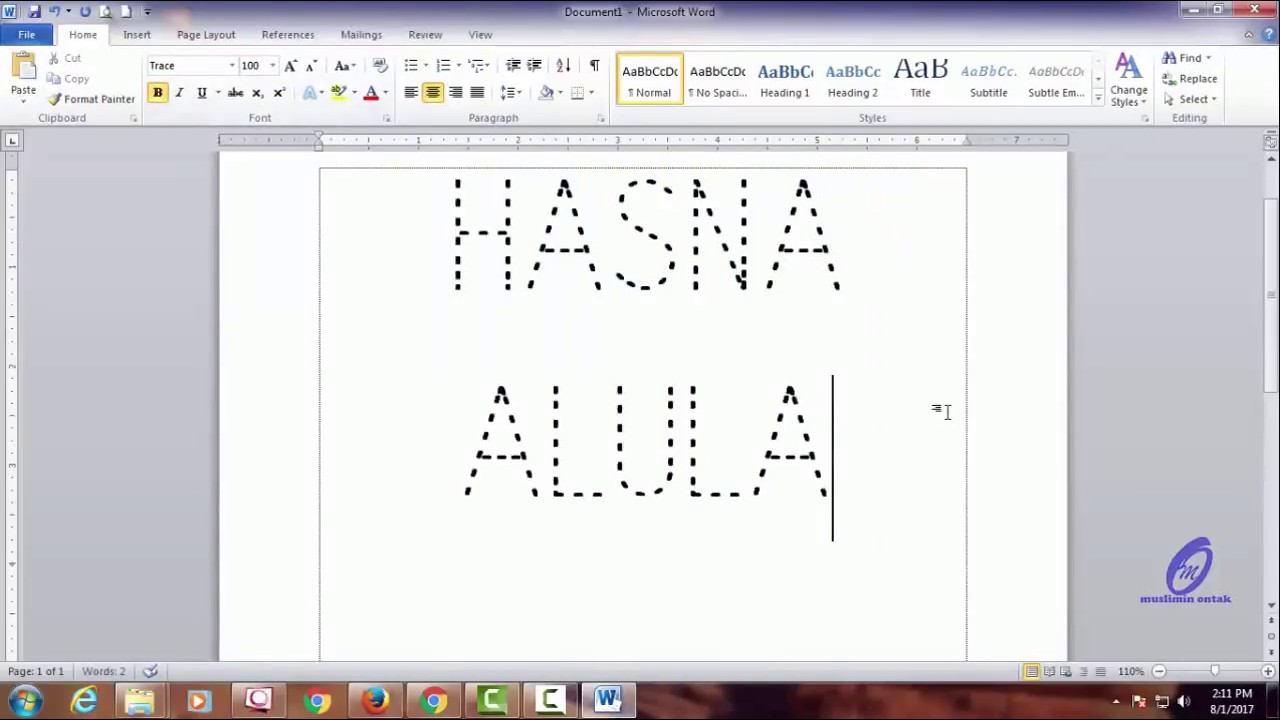
Meskipun terlihat sederhana, ada beberapa cara untuk mencapai efek putus-putus di Word, masing-masing dengan kelebihan dan kekurangannya. Artikel ini akan memandu Anda melalui berbagai metode, mulai dari yang paling dasar hingga yang lebih canggih, memastikan Anda dapat membuat tulisan atau garis putus-putus sesuai kebutuhan dokumen Anda.
Daftar Isi:
- Pendahuluan: Mengapa Menggunakan Garis Putus-Putus?
- Metode 1: Menggunakan Garis (Shapes)
- Membuat Garis Lurus Putus-Putus
- Mengatur Ketebalan, Warna, dan Gaya
- Metode 2: Menggunakan Borders (Batas Teks/Paragraf)
- Membuat Batas Paragraf Putus-Putus
- Membuat Batas Teks Putus-Putus
- Metode 3: Menggunakan Underline (Garis Bawah)
- Menerapkan Garis Bawah Putus-Putus pada Teks
- Metode 4: Menggunakan Tab Leaders (Titik Penghubung Tab)
- Mengatur Posisi Tab dengan Titik Penghubung
- Metode 5: Menggunakan Tabel (Batas Sel)
- Membuat Tabel dengan Batas Putus-Putus
- Tips dan Trik Tambahan
- Konsistensi Gaya
- Menggabungkan Metode
- Penyesuaian Ukuran dan Jarak
- Membuat Garis Putus-Putus Vertikal
- Kesimpulan
1. Pendahuluan: Mengapa Menggunakan Garis Putus-Putus?
Garis putus-putus atau efek dotted/dashed memiliki fungsi estetika dan fungsional dalam dokumen. Secara estetika, mereka dapat memberikan tampilan yang lebih ringan dan modern dibandingkan garis padat. Secara fungsional, mereka sering digunakan untuk:
- Formulir: Menyediakan ruang kosong untuk diisi, seperti "Nama: …………………………………"
- Daftar Isi/Indeks: Menghubungkan judul dengan nomor halaman, seperti "Bab 1: Pendahuluan …………………… 1"
- Pemisah Visual: Memecah blok teks atau elemen desain tanpa membuat pemisahan yang terlalu keras.
- Penekanan: Menyoroti kata atau frasa tertentu dengan gaya yang berbeda.
Memahami berbagai metode yang tersedia di Word akan memungkinkan Anda memilih teknik terbaik untuk tujuan spesifik Anda, memastikan dokumen Anda terlihat profesional dan terstruktur dengan baik.
2. Metode 1: Menggunakan Garis (Shapes)
Metode ini adalah cara paling langsung untuk menambahkan garis putus-putus di mana saja dalam dokumen Anda. Ini sangat cocok jika Anda membutuhkan garis yang berdiri sendiri, tidak terikat pada teks atau paragraf tertentu, seperti garis tanda tangan.
Langkah-langkah Membuat Garis Lurus Putus-Putus:
- Buka Dokumen Word: Pastikan Anda berada di dokumen tempat Anda ingin menambahkan garis.
- Pilih Tab "Insert": Di bagian atas jendela Word, klik pada tab "Insert" (Sisipkan).
- Pilih "Shapes": Dalam grup "Illustrations" (Ilustrasi), klik tombol "Shapes" (Bentuk).
- Pilih Garis: Di bawah kategori "Lines" (Garis), pilih ikon garis lurus (biasanya yang pertama).
- Gambar Garis: Klik dan seret kursor Anda di area dokumen tempat Anda ingin garis muncul.
- Tips: Untuk membuat garis yang benar-benar lurus (horizontal, vertikal, atau diagonal 45 derajat), tahan tombol "Shift" saat Anda menyeret kursor.
- Format Garis: Setelah garis digambar, tab kontekstual "Shape Format" (Format Bentuk) atau "Drawing Tools" (Alat Menggambar) akan muncul di pita.
- Ubah Gaya Garis Menjadi Putus-Putus:
- Di grup "Shape Styles" (Gaya Bentuk), klik panah bawah di samping "Shape Outline" (Garis Bentuk).
- Arahkan kursor ke "Dashes" (Garis Putus-Putus).
- Pilih gaya garis putus-putus yang Anda inginkan dari menu yang muncul (misalnya, "Round Dot," "Square Dot," "Dash," "Long Dash," dll.).
Mengatur Ketebalan, Warna, dan Gaya Tambahan:
Dari menu "Shape Outline" yang sama, Anda juga dapat:
- Weight (Berat): Mengubah ketebalan garis. Semakin tebal garis, semakin terlihat jelas efek putus-putusnya.
- Color (Warna): Mengubah warna garis sesuai kebutuhan desain Anda.
- Arrows (Panah): Menambahkan ujung panah pada garis jika diperlukan.
Kelebihan Metode Ini:
- Fleksibilitas tinggi dalam penempatan dan ukuran.
- Tidak terikat pada teks atau paragraf.
- Mudah diubah ukuran, dipindahkan, dan diputar.
Kekurangan Metode Ini:
- Setiap garis harus dibuat secara manual.
- Tidak ideal untuk sejumlah besar baris isian yang seragam (lebih baik gunakan tab leaders atau tabel).
3. Metode 2: Menggunakan Borders (Batas Teks/Paragraf)
Metode ini sangat berguna untuk menambahkan garis putus-putus di sekeliling paragraf atau blok teks tertentu, atau sebagai garis pemisah di atas atau di bawah paragraf.
Langkah-langkah Membuat Batas Paragraf Putus-Putus:
- Pilih Paragraf: Letakkan kursor di dalam paragraf yang ingin Anda beri batas, atau sorot beberapa paragraf.
- Akses "Borders and Shading":
- Di tab "Home" (Beranda), dalam grup "Paragraph" (Paragraf), klik panah bawah di samping ikon "Borders" (Batas).
- Pilih "Borders and Shading…" (Batas dan Shading…) dari menu dropdown.
- Pilih Gaya Putus-Putus:
- Di kotak dialog "Borders and Shading", pastikan Anda berada di tab "Borders".
- Di bagian "Style" (Gaya), gulir ke bawah dan pilih gaya garis putus-putus yang Anda inginkan (misalnya, titik-titik, garis pendek, dll.).
- Anda juga dapat memilih "Color" (Warna) dan "Width" (Lebar) garis.
- Terapkan Batas:
- Di bagian "Apply to" (Terapkan ke), pastikan "Paragraph" (Paragraf) terpilih.
- Di bagian "Preview" (Pratinjau), klik pada sisi-sisi kotak pratinjau untuk menambahkan atau menghapus batas (atas, bawah, kiri, kanan). Misalnya, jika Anda hanya ingin garis putus-putus di bawah paragraf, klik hanya pada bagian bawah kotak pratinjau.
- Klik "OK".
Langkah-langkah Membuat Batas Teks Putus-Putus:
Metode ini akan menyoroti teks yang dipilih dengan batas putus-putus di sekelilingnya, cocok untuk judul atau frasa pendek.
- Sorot Teks: Pilih teks (kata atau frasa) yang ingin Anda beri batas putus-putus.
- Akses "Borders and Shading": Ikuti langkah 2 dari bagian "Batas Paragraf Putus-Putus" di atas.
- Pilih Gaya dan Terapkan:
- Di tab "Borders", pilih gaya garis putus-putus, warna, dan lebar yang Anda inginkan.
- Di bagian "Apply to", pastikan Anda memilih "Text" (Teks).
- Klik "OK".
Kelebihan Metode Ini:
- Ideal untuk membatasi atau memisahkan blok teks.
- Batas akan bergerak bersama paragraf jika Anda mengubah tata letak.
- Pilihan gaya garis yang beragam.
Kekurangan Metode Ini:
- Tidak sefleksibel garis Shapes untuk penempatan bebas.
- Batas teks cenderung "membungkus" setiap baris teks secara individual, yang mungkin tidak selalu diinginkan.
4. Metode 3: Menggunakan Underline (Garis Bawah)
Ini adalah cara paling sederhana untuk membuat "tulisan putus-putus" jika yang Anda maksud adalah garis bawah putus-putus di bawah teks. Ini sering digunakan untuk isian formulir di mana teks akan diketik di atas garis.
Langkah-langkah Menerapkan Garis Bawah Putus-Putus pada Teks:
- Sorot Teks: Pilih teks yang ingin Anda beri garis bawah putus-putus. Jika Anda ingin membuat ruang kosong untuk diisi, Anda bisa menekan tombol "Spasi" beberapa kali, lalu sorot spasi tersebut.
- Akses Dialog Font:
- Di tab "Home", dalam grup "Font" (Font), klik panah kecil di pojok kanan bawah grup untuk membuka kotak dialog "Font".
- Alternatifnya, tekan Ctrl + D.
- Pilih Gaya Garis Bawah:
- Di kotak dialog "Font", temukan opsi "Underline style" (Gaya Garis Bawah).
- Klik panah bawah dan pilih salah satu gaya garis putus-putus (misalnya, "dots," "dashes," "long dashes," dll.).
- Anda juga dapat memilih "Underline color" (Warna Garis Bawah) jika diinginkan.
- Klik "OK": Teks atau spasi yang Anda pilih sekarang akan memiliki garis bawah putus-putus.
Kelebihan Metode Ini:
- Sangat cepat dan mudah.
- Cocok untuk isian formulir sederhana atau menyoroti teks.
Kekurangan Metode Ini:
- Hanya bisa diterapkan sebagai garis bawah.
- Panjang garis putus-putus ditentukan oleh panjang teks atau spasi.
5. Metode 4: Menggunakan Tab Leaders (Titik Penghubung Tab)
Metode ini sangat ampuh dan elegan untuk membuat garis putus-putus yang menghubungkan dua bagian teks, seperti dalam daftar isi atau indeks. Ketika Anda menekan tombol "Tab", titik-titik (atau garis putus-putus lainnya) akan mengisi ruang kosong antara teks.
Langkah-langkah Mengatur Posisi Tab dengan Titik Penghubung:
- Posisikan Kursor: Letakkan kursor di awal baris tempat Anda ingin menggunakan tab leader.
- Akses Kotak Dialog "Paragraph":
- Di tab "Home", dalam grup "Paragraph", klik panah kecil di pojok kanan bawah grup untuk membuka kotak dialog "Paragraph".
- Buka "Tabs" Dialog: Di bagian bawah kotak dialog "Paragraph", klik tombol "Tabs…" (Tab…).
- Atur Posisi Tab:
- Di kotak dialog "Tabs", di kolom "Tab stop position" (Posisi Henti Tab), masukkan nilai numerik untuk posisi tab yang Anda inginkan (misalnya, "6" inci atau "15" cm jika Anda ingin teks kedua rata kanan di akhir halaman).
- Pilih "Alignment" (Perataan) untuk tab ini (misalnya, "Right" untuk nomor halaman yang rata kanan).
- Di bagian "Leader" (Titik Penghubung), pilih opsi "2" (untuk titik-titik) atau "3" (untuk garis putus-putus pendek).
- Klik "Set".
- Klik "OK": Klik "OK" di kotak dialog "Tabs", lalu "OK" lagi di kotak dialog "Paragraph".
- Gunakan Tab: Sekarang, ketik teks pertama Anda, lalu tekan tombol "Tab" pada keyboard Anda. Word akan secara otomatis mengisi ruang kosong dengan titik-titik atau garis putus-putus hingga ke posisi tab yang Anda atur. Kemudian ketik teks kedua Anda (misalnya, nomor halaman).
Contoh Penggunaan:
Bab 1: Pendahuluan (Tekan Tab) ........................ 1Daftar Pustaka (Tekan Tab) ........................ 150
Kelebihan Metode Ini:
- Otomatis dan rapi untuk daftar isi atau indeks.
- Memastikan perataan teks yang akurat.
Kekurangan Metode Ini:
- Hanya berfungsi dengan penggunaan tombol "Tab".
- Tidak ideal untuk garis putus-putus yang berdiri sendiri.
6. Metode 5: Menggunakan Tabel (Batas Sel)
Metode ini sangat berguna jika Anda perlu membuat formulir dengan banyak isian yang rapi dan sejajar. Anda dapat membuat tabel dan mengatur batas selnya menjadi putus-putus, lalu menyembunyikan batas lain yang tidak diperlukan.
Langkah-langkah Membuat Tabel dengan Batas Putus-Putus:
- Sisipkan Tabel:
- Pilih tab "Insert".
- Klik "Table" (Tabel).
- Pilih jumlah kolom dan baris yang Anda butuhkan (misalnya, 2 kolom untuk "Label" dan "Isian").
- Atur Batas Sel:
- Sorot sel atau seluruh tabel yang ingin Anda beri batas putus-putus.
- Tab kontekstual "Table Design" (Desain Tabel) dan "Layout" (Tata Letak) akan muncul.
- Di tab "Table Design", dalam grup "Borders" (Batas), klik panah bawah di samping ikon "Borders".
- Pilih "Borders and Shading…".
- Pilih Gaya dan Terapkan:
- Di tab "Borders", pilih gaya garis putus-putus, warna, dan lebar.
- Di bagian "Apply to", pastikan "Cell" (Sel) atau "Table" (Tabel) terpilih, tergantung pada apa yang Anda sorot.
- Di bagian "Preview", klik pada sisi-sisi yang ingin Anda terapkan batas putus-putus. Misalnya, jika Anda hanya ingin garis bawah putus-putus untuk isian, klik hanya pada bagian bawah kotak pratinjau.
- Klik "OK".
- Sembunyikan Batas Lain (Opsional): Jika Anda ingin hanya garis putus-putus yang terlihat dan garis tabel lainnya tidak terlihat:
- Sorot kembali sel atau tabel.
- Di tab "Table Design", klik panah bawah di samping "Borders".
- Pilih "No Border" (Tanpa Batas) untuk menghapus semua batas.
- Kemudian, ulangi langkah 2 dan 3 untuk menerapkan kembali hanya batas putus-putus yang Anda inginkan (misalnya, hanya batas bawah sel isian).
Contoh Penggunaan:
| Nama Lengkap: | …………………………….. |
|---|---|
| Alamat: | …………………………….. |
Kelebihan Metode Ini:
- Sangat baik untuk membuat formulir yang rapi dan terstruktur.
- Memastikan perataan yang presisi antar elemen.
Kekurangan Metode Ini:
- Mungkin terlalu rumit untuk garis putus-putus tunggal yang sederhana.
- Membutuhkan pemahaman tentang cara kerja tabel di Word.
7. Tips dan Trik Tambahan
- Konsistensi Gaya: Jika Anda menggunakan beberapa garis putus-putus dalam dokumen Anda, usahakan untuk menggunakan gaya, ketebalan, dan warna yang konsisten untuk menjaga tampilan profesional. Anda bisa menyimpan gaya garis putus-putus sebagai bagian dari "Style Set" Anda di Word.
- Menggabungkan Metode: Terkadang, kombinasi metode adalah yang terbaik. Misalnya, Anda mungkin menggunakan tab leaders untuk daftar isi dan garis Shapes untuk tanda tangan.
- Penyesuaian Ukuran dan Jarak: Untuk garis putus-putus yang dibuat dengan Shapes, Anda dapat dengan mudah mengubah panjangnya dengan menyeret titik-titik pengatur ukuran. Untuk garis bawah atau batas, panjangnya akan menyesuaikan dengan teks atau paragraf.
- Membuat Garis Putus-Putus Vertikal:
- Menggunakan Shapes: Setelah menggambar garis, tahan tombol "Shift" untuk membuatnya vertikal sempurna, lalu format menjadi putus-putus.
- Menggunakan Borders: Anda dapat menerapkan batas kiri atau kanan paragraf sebagai garis putus-putus vertikal.
- Akses Cepat: Untuk garis bawah putus-putus, setelah Anda mengaturnya sekali melalui dialog Font, Anda bisa menggunakan Ctrl+U (toggle underline) dan kemudian memilih gaya dari menu dropdown "Underline" di tab Home untuk aplikasi cepat.
8. Kesimpulan
Membuat tulisan atau garis putus-putus di Microsoft Word adalah keterampilan dasar yang memiliki banyak aplikasi praktis dalam pembuatan dokumen. Dengan memahami berbagai metode yang tersedia – mulai dari penggunaan Shapes, Borders, Underline, Tab Leaders, hingga Tabel – Anda dapat memilih pendekatan yang paling efisien dan efektif untuk kebutuhan spesifik Anda. Setiap metode menawarkan tingkat kontrol dan kegunaan yang berbeda, memungkinkan Anda untuk membuat dokumen yang tidak hanya informatif tetapi juga rapi dan profesional secara visual. Eksplorasi dan praktik akan membantu Anda menguasai teknik-teknik ini dan mengintegrasikannya dengan lancar ke dalam alur kerja Anda di Microsoft Word.

